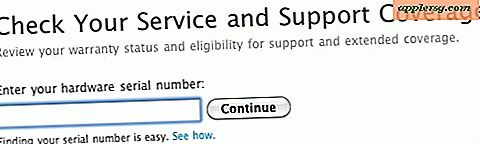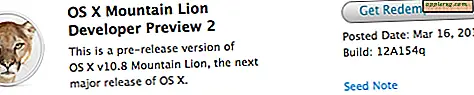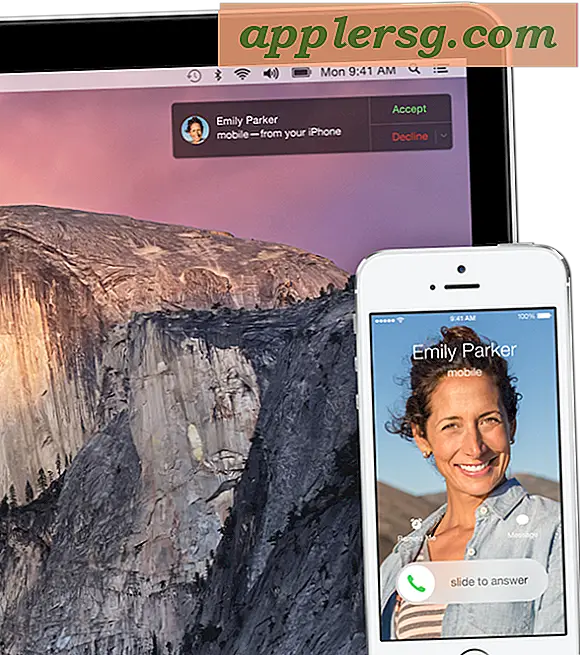Pen- en inktfoto's maken in Photoshop
Adobe Photoshop maakt het maken van pen-en-inktafbeeldingen snel en eenvoudig. Gebruik elke afbeelding die is gemaakt met een digitale camera of gescande afbeelding voor het maken van pen-en-inktlijntekeningen. Verander de afbeelding in een zwart-wit afbeelding en voeg binnen enkele minuten kleur toe aan de zwart-wit afbeelding. Wanneer kleur aan de afbeelding wordt toegevoegd, lijkt deze op een stripverhaal of graphic novel-afbeelding.
Stap 1
Open Photoshop en klik op 'Bestand openen'. Zoek de gewenste afbeelding en klik erop. Klik op 'Openen' en klik op 'OK'. Wacht tot de afbeelding wordt geopend.
Stap 2
Zoek het tabblad "Laag" bovenaan het scherm en klik erop. Klik op "Dupliceren" en hernoem de laag. Geef het elke naam die u kiest. Klik OK."
Stap 3
Klik op het tabblad "Laag", klik op "Nieuwe aanpassingslaag" en klik op "Kleurtoon/verzadiging". Wijzig het verzadigingsniveau in --59. Hierdoor wordt de meeste kleur uit de afbeelding verwijderd.
Stap 4
Verplaats de cursor naar de gekopieerde laag en klik erop. Wanneer het wordt geopend, klikt u op 'Filter', klikt u op 'Sketch' en vervolgens op 'Graphic Pen'. Verplaats het tabblad onder de woorden "Slaglengte" totdat u het getal 15 ziet in het vak erboven. Trek het heen en weer totdat je het gewenste effect krijgt. Verplaats het tabblad onder de woorden "Licht/Donker Balans" op dezelfde manier. Zodra de pennenstreeklengte en de lichtbalans juist zijn, klikt u op de vervolgkeuzelijst bij de woorden 'Stroke Direction'. Kies rechts diagonaal, links diagonaal, horizontale of verticale lijnen.
Stap 5
Rol de cursor naar het vak "Laag" aan de rechterkant van het scherm. Klik op het eerste vak aan de linkerkant op de rij met de gedupliceerde afbeelding. Er verschijnt een oogvorm in de doos. Dit laat zien dat de afbeelding een zichtbare overlay is. Stop hier als u de afbeelding zwart-wit wilt.
Stap 6
Voeg kleur toe door te dubbelklikken op "Tint/verzadiging" in het lagenvak. Wanneer het venster wordt geopend, wijzigt u de verzadiging in 50. Klik op "OK" en de kleur verschijnt in de afbeelding.
Wijzig het kleurniveau door op "Laag" te klikken, vervolgens op "Nieuwe aanpassingslaag" en "Niveaus". Verplaats de tabbladen onder de afbeeldingen totdat de kleur zich aanpast zoals u dat wilt. Klik OK."